有很多电脑基地的用户都知道,使用电脑就需要用到输入法来输入文字内容。但是,有时候会出现输入法失效,只能输入英文的问题,这该怎么办?不要着急,技术员小编就给大家分享一下win10输入法失效只能打英文的解决方法。

以下是一些解决 Win10 输入法失效只能打英文的方法:
检查语言栏设置
按 “Win+X” 组合键,选择 “控制面板”,进入 “时钟、语言和区域”,再点击 “语言”。
点击 “高级设置”,勾选 “使用桌面语言栏”,点击 “保存”。
重启输入法
按 “Win+R” 组合键,在运行框中输入 “ctfmon.exe”,回车。
调整输入法顺序和删除多余输入法
打开控制面板,选择 “语言” 选项,点击 “更改键盘或其他输入法”。
在弹出的窗口中,选中 “键盘与语言” 栏目,点击 “更改键盘”,选择需要使用的输入法,并移除其它多余的输入法。
开启相关服务
按 “Win+R” 组合键,输入 “services.msc”,回车。
找到 “Touch Keyboard and Handwriting Panel Service” 选项,右击选择 “属性”,将启动类型改为 “手动”,点击 “应用” 后保存设置,重启电脑。
修复输入法设置
打开注册表编辑器,按 “Win+R” 组合键,输入 “regedit”,回车。
找到 “HKEY_USERS.DEFAULTControl PanelInput Method” 分支,将右边窗口中 “Show Status” 的键值修改成 “1”。
检查任务计划程序
右键点击 “开始” 按钮,选择 “计算机管理”。
依次展开 “任务计划程序”“任务计划程序库”“Microsoft”“Windows”,找到 “TextServicesFramework”,右键点击右侧的 “MsCtfMonitor”,选择 “运行”。
利用第三方工具修复
可下载如 “可牛杀毒输入法修复工具” 等,将输入法修复成默认设置。
还原或重置系统
若以上方法都无效,可考虑将系统还原到输入法正常工作的状态,或在 “设置”-“更新和安全”-“恢复” 中,选择 “重置此电脑” 来重置系统。不过重置系统前需备份好重要数据。
图文教程如下:
用键盘按开始键+x键,打开快捷列表。
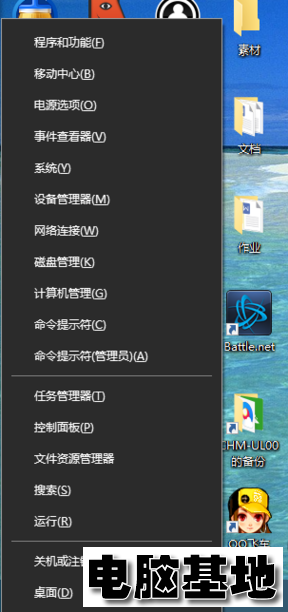
然后在列表找到计算机管理,点击进入。
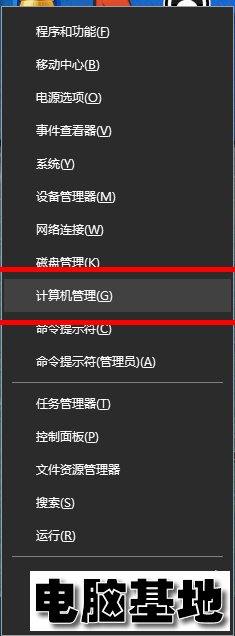
然后点击任务计划程序。
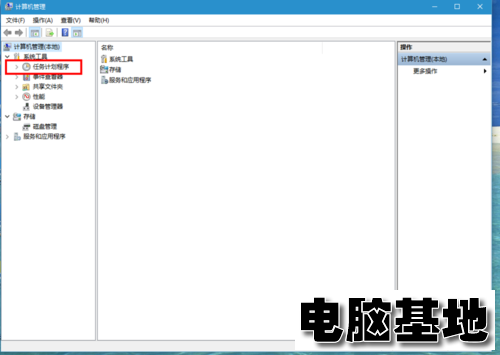
然后依次打开任务计划程序库-Microsoft-windows。
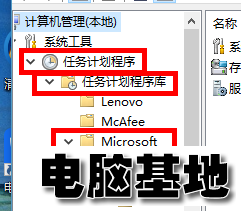
然后在众多文件夹中找到IME,点击。
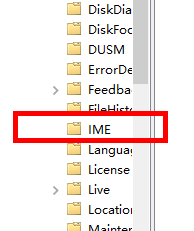
一般有问题,状态这里就是禁用的,右键点击,然后点击运行,就搞定了。
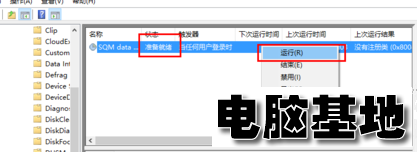
本文由电脑基地(www.diannaojidi.com)收集整理分享,转载请注明出处!电脑基地官网
郑重声明:本文版权归原作者所有,转载文章仅为传播更多信息之目的,如作者信息标记有误,请第一时间联系我们修改或删除,谢谢!